TRUST 280KS KEYBOARD & WIRELESS OPTICAL MOUSE
|
|
|
- Jonas Goossens
- 7 jaren geleden
- Aantal bezoeken:
Transcriptie
1 Werkwijze eerste gebruik Hoofdstuk 1. Batterijen plaatsen (3.1) 2. Kanaal instellen (3.2) 3. Aansluiten (3.3) 4. Opladen batterijen muis (3.4) 5. De-installeren oude drivers en producten (3.5) 6. Installatie software (3.6)! 1 Inleiding Deze handleiding is bedoeld voor gebruikers van de TRUST 280KS KEYBOARD & WIRELESS OPTICAL MOUSE. De muis beschikt over drie knoppen en twee scrollwielen en maakt verbinding met uw computer via radio frequentie. De benodigde ontvanger voor de draadloze muis is ingebouwd in het toetsenbord. Het toetsenbord en muis maakt gebruik van 2 kanalen en 256 verschillen identificatie codes zodat er meerdere sets in een ruimte gebruikt kunnen worden. 2 Veiligheid Lees voor het gebruik de volgende aanwijzingen goed door: - De TRUST 280KS KEYBOARD & WIRELESS OPTICAL MOUSE heeft geen speciaal onderhoud nodig. Om het product schoon te maken, gebruikt u een licht bevochtigde, zachte doek. - Gebruik bij het reinigen geen agressieve middelen zoals benzine of terpentine. Deze kunnen het materiaal aantasten. - Dompel het apparaat in geen geval onder in een vloeistof. Dit kan gevaar opleveren en beschadigt het product. Gebruik dit apparaat niet in de nabijheid van water. - Zorg ervoor dat er niets op het snoer staat. Gebruik dit apparaat niet op een plek waar het snoer kan slijten of kan worden beschadigd doordat mensen erover lopen. - Repareer het product niet zelf. Wanneer u dit apparaat opent, kunt u in contact komen met onderdelen waar spanning op staat. Dit apparaat mag alleen worden onderhouden door daartoe gekwalificeerd personeel. - In de volgende omstandigheden laat u het apparaat repareren door gekwalificeerd personeel: - het snoer of de stekker is beschadigd of versleten. - het apparaat is in contact geweest met regen, water of andere vloeistof. - Dit product werkt op een frequentie van 27 MHz en is volgens de R&TTE Europese richtlijnen goedgekeurd en voldoet daarom aan de normen voor gebruik binnen de EU. Echter, er kunnen lokaal beperkingen gelden voor het gebruik van deze apparatuur. U bent er zelf verantwoordelijk voor dat het gebruik van deze apparatuur in overstemming is met de lokale regels. Neem in geval van twijfel contact op met uw overheid Er zijn tegenwoordig meer en meer producten die draadloos zijn (video, audio, convenience, computer, etc.) en in hetzelfde frequentiegebied werken als dit product. Het is daarom mogelijk dat de functionaliteit van dit product beperkt kan worden door, of beperkend kan zijn voor andere draadloze producten. Dit kan alleen verminderd worden door te letten op onderlinge afstanden van elkaar en waar mogelijk wisselen van kanalen. - Wees voorzichtig bij gebruik van draadloze producten als u een pacemaker heeft of afhankelijk bent van andere gevoelige levensbehoeftige elektronische apparatuur. Dit blijft een product dat radiosignalen uitzendt. 1
2 3 Installatie 3.1 Batterijen plaatsen 1. Verwijder het deksel van het batterijcompartiment aan de onderkant van de muis. 2. Plaatst de twee bijgeleverde AAA batterijen in het compartiment zoals dit staat aangegeven aan de binnenzijde van het compartiment. Zie figuur 1. Het verkeerd plaatsen van de batterijen kan tot schade leiden. 3.2 Kanaal instellen De muis en het toetsenbord moeten beiden op hetzelfde kanaal ingesteld staan. 1. Open het batterijcompartiment van de muis. 2. Stel met een puntig voorwerp de kanaalkeuzeschakelaar van de muis op het gewenste kanaal. Het kanaal is naast deze schakelaar af te lezen. Zie figuur Sluit nu het batterijcompartiment van de muis. 4. Stel de kanaalkeuzeschakelaar aan de onderkant van het toetsenbord in op hetzelfde kanaal als de muis. 3.3 Aansluiten Zorg dat u uw Windows cd bij de hand heeft, in bepaalde Windows versies kan gevraagd worden om de Windows CD- ROM. 1. Zet de computer uit. 2. Sluit de groene stekker aan op de groene PS/2 muis aansluiting van uw computer. 3. Sluit de paarse stekker aan op de paarse PS/2 toetsenbord aansluiting van uw computer. De kleuren van de poorten kunnen afwijken raadpleeg dan uw boekje van het moederbord. Uw muis en toetsenbord zijn klaar voor (standaard)gebruik. Als u gebruik wilt maken van de speciale functie knoppen op de 280KS KEYBOARD & WIRELESS OPTICAL MOUSE gaat u verder met hoofdstuk Opladen batterijen muis Het opladen van de muis mag alleen gebeuren met de bijgeleverde kabel. 1. Sluit de meegeleverde USB kabel aan op de USB poort. 2. Sluit de kabel nu aan op de muis. 3. De muis word nu opgeladen Let Op: De batterijen laden alleen op als de pc aanstaat. 2
3 3.5 De-installeren oude drivers en producten Meest voorkomende oorzaak bij probleem met installatie is het nog aanwezig zijn van een stuurprogramma van een vergelijkbaar oud product. Beste oplossing is alle gerelateerde stuurprogramma s van deze producten eerst de verwijderen voordat het nieuwe stuurprogramma geïnstalleerd wordt. 1. Activeer safemode van Windows (tijdens opstarten van systeem F8 frequent indrukken, dan volgt een kort menu en hier safe mode selecteren). 2. Activeer start instellingen configuratiescherm - software. 3. Zoek alle oude programma s op van gelijksoortige oude producten en verwijder deze (knop toevoegen / verwijderen). Door safe mode is het mogelijk dat u zelfs dubbele tegen komt. Verwijder in dat geval ook de dubbele programma s. 4. Herstart de computer. 3.6 Installatie software in Windows 98 / Me / 2000 / XP Op staan altijd de laatste nieuwe drivers. Controleer of er eventueel een nieuwe versie beschikbaar is en gebruik deze dan voor installatie. Zorg dat tijdens installatie alle overige programma s behalve Windows zijn afgesloten. Tijdens installatie in Windows 2000 en XP kunt u de melding krijgen dat het een niet-gesigneerde driver betreft. Dit is geen probleem voor de juiste functionaliteit. In het voorbeeld is D:\ gebruikt als het CD-ROM-station, maar dit kan per computer verschillen. 1. Plaats de CD-ROM in het CD-ROM-station. De Trust Software Installer wordt automatisch opgestart. Zie figuur 2. Indien de Trust Software Installer bij u niet automatisch start, ga dan naar Start Uitvoeren, typ in het invoerveld [D:\SETUP.EXE] en klik op OK. 2. Klik op de taal die u tijdens de installatie wilt gebruiken. 3. Klik op 280KS KEYBOARD & MOUSE DRIVER om de installatie op te starten. 4. Volg de stappen die op het scherm worden vermeld. 5. Als de installatie van de software is voltooid, wordt uw computer opnieuw opgestart en verschijnt het venster Draadloze Muis. Zie figuur Ga nu naar hoofdstuk 4 om door te gaan met het installeren en het instellen van de ID-code. 3
4 4 ID Codes toekennen 4.1 ID codes Aan elke muis wordt bij de productie een unieke ID-code toegewezen. De ontvanger in het toetsenbord pikt alleen het signaal op van uw muis en voorkomt dat radiosignalen van andere draadloze muizen tot uw computer doordringen. Er zijn 256 unieke codes. Volg de procedures die in de volgende hoofdstukken worden beschreven om deze unieke ID-code voor de muis in te schakelen. De ID-code wordt gekozen door de software voor de muis. De ID-code wordt niet weergegeven, maar als u een ander 280KS KEYBOARD & WIRELESS OPTICAL MOUSE erbij neemt, zult u zien dat er geen interferentie optreedt. Deze functie kan ook worden uitgeschakeld, zodat het gebruik van andere draadloze aanwijsapparaten op uw computer mogelijk is. Deze functie geldt niet ter beveiliging ID code toekennen aan muis U kunt kiezen tussen twee opties: 1. ID toekennen: de unieke ID-code van uw muis wordt herkend en een ander aanwijsapparaat dat via radiofrequenties werkt, heeft geen toegang tot uw computer. Beweeg de draadloze muis gedurende enkele seconden om deze te laten detecteren en klik vervolgens op 'ID aansluiten. Zie figuur ID niet toekennen: als er binnen een straal van 3 meter geen aanwijsapparatuur is die via radiofrequenties werkt of als u wilt dat andere aanwijsapparaten die via radiofrequenties werken toegang tot uw computer hebben, kiest u voor deze optie. Klik op Afsluiten ID code van de muis wijzigen U kunt de nieuwe draadloze muis op uw computer gebruiken zonder de radioontvanger te wijzigen; u hoeft alleen de ID-code te veranderen. Dit gaat als volgt: 1. Klik met de rechter muisknop op het muis-icoon (Trust-icoon rechtsonder in de taakbalk) en selecteer in het menu Connect RF-Mouse ID Code, waarna het scherm ID-code draadloze muis verschijnt. Zie figuur Beweeg de draadloze muis gedurende enkele seconden om een verbinding tot stand te brengen en klik vervolgens op ID aansluiten. 3. De nieuwe ID-code wordt aangesloten en het venster Draadloze muis wordt gesloten. 4. Klik op Afsluiten om het scherm af te sluiten zonder de ID-code te veranderen. 5 Controle na installatie Na de volledige installatie van product en de programma s zijn de volgende zaken op uw systeem gezet en te controleren: Taakbalk - Iconen rechtsonder in de taakbalk zijn zichtbaar. Start - Instellingen - Configuratiescherm - Systeem - Apparaatbeheer - Toetsenbord Standaard 101/102-Key of Microsoft Natural Toetsenbord - Muis Trust 280KS Wireless Optical Mouse Start - Instellingen - Configuratiescherm - Software - Trust ikeyworks Office Trust 280KS Wireless Optical Mouse 4
5 Start - Programma s - Trust - 280KS Keyboard & Wireless Optical Mouse - Keyboard ikeyworks Office 6.1 Uninstall ikeyworks Office Mouse Trust 280KS Wireless Optical Mouse Uninstall Trust 280KS Wireless Optical Mouse Wanneer de installatie door de gebruiker is aangepast (bijvoorbeeld niet alles geïnstalleerd of andere locaties dan standaard opgegeven) zullen bovenstaande gegevens afwijken. Afwijkingen kunnen ook ontstaan door gebruik van nieuwe stuurprogramma s van internet. Per besturingssysteem kan de locatie of benaming wat afwijken m.b.t. configuratiescherm. 6 Gebruik 6.1 Software toetsenbord 1. Dubbelklik op het toetsenbord icoon in de taakbalk. 2. Ga naar het tabblad Sneltoetsen {HotKeys} om de sneltoetsen in te stellen. Zie figuur 4. Zie hoofdstuk 6.3 voor de beschrijving van de diverse functies van de sneltoetsen. 3. In het tabblad sneltoetsen kunt u: Sneltoetsen instellen; selecteer een knop naar keuze en wijs daar een functie aan toe. Als u ikeyworksoffice selecteert, worden de sneltoetsen geconfigureerd voor MS Office-opdrachten. Als u Sneltoetsen voor standaardmodus selecteert worden de sneltoetsen geconfigureerd voor multimedia doeleinden. Een functie kan ook handmatig worden ingesteld. Selecteer de knop die u wilt wijzigen. Selecteer vervolgens Aangepast en druk op Selecteren. Selecteer daarna het Opdrachttype. Shell-uitvoering, als u met de specifieke knop een *.exe-bestand wilt uitvoeren. Toetsaanslagen, als u één toetsaanslag wenst voor een bepaalde combinatie van toetsen. Kantoorsnelkoppeling, als u een standaard kantoortoepassing wilt selecteren. Generieke opdracht, als u een standaard Windows-opdracht wilt selecteren. 4. In het tabblad Opties {Options} (zie figuur 5) kunt u: Ctrl + volume instellen voor in- en uitzoomen in Microsoft Office. Caps Lock, Num Lock en Scroll Lock instellen op de taakbalk als deze zijn geactiveerd. Het toetsenbord icoon op de taakbalk verbergen. 5. In het tabblad Scherm-weergave {On-screen Display} (zie figuur 6) kunt u: De wijze waarop het scherm op uw monitor wordt weergegeven wijzigen. 5
6 6.2 Software muis 1. Dubbelklik op het Trust-icoon in de taakbalk. 2. Er verschijnt een scherm met het tabblad Knoppen {Buttons}. Zie figuur In dit tabblad kunt u het volgende doen: Knoppen toewijzen; selecteer een knop en wijs daaraan een functie toe met behulp van het vervolgmenu. De snelheid voor dubbelklikken instellen; zet de schuifregelaar langzamer of sneller. Rechts- of linkshandige bediening instellen; selecteer links- of rechtshandig. Klik op Toepassen nadat u de geselecteerde instellingen hebt geprogrammeerd. 4. In het tabblad Wiel {Wheel} (zie figuur 8) kunt u het volgende doen: De wielmodus instellen; selecteer Enhanced Dual Wheel-Modus, die alle functies gebruikt van MS IntelliMouse plus verticaal en horizontaal schuiven in Windows 98, 2000 en NT of selecteer MS-IntelliMousecomp. Mode, die alleen verticaal schuiven gebruikt en dezelfde functies heeft als MS IntelliMouse. Als u verticaal en horizontaal wiel selecteert, worden de functies van beide omgekeerd. Horizontale en verticale schuifsnelheid instellen; selecteer een aantal regels per schuif of één pagina per schuif. De zoomfunctie in Office 97/2000 inschakelen. 5. In het tabblad Instellingen {Settings} (zie figuur 9) kunt u de menu s Netjump en Luckyjump naar eigen voorkeur instellen. Klik op Nieuw/Bijwerken {New/Update} om nieuwe functies aan te maken. Volg de instructies op uw scherm. De menu s Netjump en Luckyjump kunnen aan een van de muisknoppen worden toegewezen via het knoppenmenu. 6.3 Toetsenbord Multimediatoetsen In de onderstaande tabel worden de functies voor ikeyworksoffice mode en Standaardfuncties mode gespecificeerd. Sneltoets Standaardfuncties IKeyWorksOffice functies Back-toets: Ga terug naar de voorgaande internetpagina. Forward-toets: Ga naar de volgende internetpagina Stop download-toets: Het downloaden van de internetpagina stoppen. Refresh-toets: De internetpagina verversen. Office: Blader een pagina terug in een document. Office: Blader een pagina vooruit in een document. Office: Sluit het document. Office: Zoek/vervang/ga naar nieuwe lokatie. 6
7 Sneltoets Standaardfuncties IKeyWorksOffice functies Search-toets: Geeft menu van zoekmachines weer. Favorite-toets: Start een toepassing; voor toegang tot een of meerdere websites. My Home-toets: Voor toegang tot uw homepage voor uw favoriete Internetadressen. -toets: Activeert de toepassing. Stop-toets: Stopt het afspelen. Play/Pause-toets: Voor afspelen of pauze van de CD/DVD. Previous track-toets: Speelt de vorige track af. Next track-toets: Speelt de volgende track af. Decrease volume -toets: Verlaagt het Geluidsvolume. Increase volume -toets: Verhoogt het Geluidsvolume. Mute-toets: Schakelt het geluid uit. MultiMedia-toets: Opent Microsoft Media Player. My Computer-toets: Opent de map Deze Computer. Calculator-toets: Opent de rekenmachine in Windows Suspend-toets: Voor toegang tot het dialoogvenster Windows sluiten, waarin u uw systeem in de wachtstand kunt zetten of Windows kunt afsluiten. - Font size: Verkleint de fontgrootte. + Font size: Vergroot de fontgrootte. Word: Open een nieuw document in Microsoft Word. -toets: Activeert de e- mail toepassing. Open document: Voor het openen van Office documenten. Excel: Voor toegang tot Microsoft Excel. Next Doc.: Opent het volgende document. Previous Doc.: Opent het vorige document. Zoom out: Verkleint de afbeelding van het document Zoom in: Vergroot de afbeelding van het document. My documents: Voor toegang tot de functie Mijn documenten. MultiMedia-toets: Opent Microsoft Media Player. My Computer-toets: Opent de map Deze Computer. Calculator-toets: Opent de rekenmachine in Windows Office Tools: Toont de Office-tools. 7
8 6.4 Batterij status muis De batterijen van de muis is op de volgende manier te controleren: 1. Klik met uw rechter muisknop op het trust icoon in de taakbalk. 2. Er verschijnt een menu. Selecteer Check RF mouse status. 3. Het RF-Mouse Status scherm verschijnt (zie figuur 10). In dit scherm kunt u de batterij status aflezen. 100% betekent dat de batterijen vol zijn en 0% betekent dat de batterijen leeg zijn. Ook kunt u hier zien welke ID code de muis gebruikt en de status van de draadloze verbinding. Om de batterijen van uw muis te besparen gaat de muis als u deze na twee minuten niet gebruikt te hebben, automatisch in de slaapstand. 7 Probleem oplossen Werkwijze 1. Lees onderstaande oplossingen. 2. Controleer actuele FAQ, drivers en manuals op internet ( Probleem Oorzaak Mogelijke oplossing Multimedia knoppen reageren niet. De lay-out van het toetsenbord is niet juist. Het toetsenbord reageert niet. De muis pijl op het scherm reageert niet of slecht. De software is niet (juist) geïnstalleerd. De software van het oude keyboard is nog actief De lay-out is verkeerd geconfigureerd. De kabel is niet goed aangesloten. De PS/2 aansluiting is niet of niet goed aangesloten. Er zijn geen batterijen geplaatst. De batterijen zijn of raken leeg. Een ander apparaat dichtbij gebruikt dezelfde frequentie als de muis. Verwijder de driver en installeer deze opnieuw. Zie hoofdstuk 3.5. Verwijder de oude software. Zie hoofdstuk 3.5. Wijzig de lay-out van het toetsenbord met de software van het toetsenbord. Zie hoofdstuk 6.1. Sluit de kabel goed aan. Sluit de PS/2 aansluiting goed aan Plaats de batterijen. Vervang de batterijen. Wijzig het kanaal van de muis en het toetsenbord. Zie hoofdstuk
9 Probleem Oorzaak Mogelijke oplossing Windows geeft een foutbericht met betrekking tot de muis of het toetsenbord tijdens het opstarten. De scroll functie werkt niet. Er wordt een te glanzende ondergrond gebruikt. De afstand tussen de draadloze ontvanger en de muis is te groot. De muis is niet of niet goed aangesloten. De software van uw vorige muis is nog steeds actief. De software is niet geïnstalleerd. De software is onjuist ingesteld. De toepassing is niet volledig compatibel met Windows. Gebruik de muis op een andere ondergrond. Plaats de muis dichter bij de draadloze ontvanger. Sluit de muis goed aan en start de computer opnieuw. Verwijder de software van uw vorige muis voordat u de Trust software installeert. Zie hoofdstuk 3.5. Installeer de muissoftware. Stel de software goed in. Gebruik een toepassing die compatibel is. Mocht u na deze oplossingen geprobeerd te hebben nog problemen hebben, neem dan contact op met één van de Trust Customer Care Centers. Op de achterkant van deze handleiding vindt u meer informatie hierover. U dient de volgende gegevens in ieder geval bij de hand te hebben: Het artikelnummer, in dit geval: 13171(US) Een goede omschrijving wat er precies niet werkt; Een goede omschrijving wanneer het probleem precies optreedt. 9
TRUST 270KD SILVERLINE KEYBOARD & WIRELESS MOUSE
 Werkwijze eerste gebruik Hoofdstuk 1. Batterijen plaatsen (3.1) 2. Kanaal instellen (3.2) 3. De-installeren oude drivers en producten (3.3) 4. Installatie software (3.4) 5. Controle na de installatie (3.5)!
Werkwijze eerste gebruik Hoofdstuk 1. Batterijen plaatsen (3.1) 2. Kanaal instellen (3.2) 3. De-installeren oude drivers en producten (3.3) 4. Installatie software (3.4) 5. Controle na de installatie (3.5)!
TRUST WIRELESS KEYBOARD + MOUSE 300KD
 1 Inleiding Deze instructiehandleiding is bedoeld voor gebruikers van het TRUST WIRELESS KEYBOARD + MOUSE 300KD. Via het toetsenbord en de muis kunnen radiofrequenties aan uw computer worden doorgegeven.
1 Inleiding Deze instructiehandleiding is bedoeld voor gebruikers van het TRUST WIRELESS KEYBOARD + MOUSE 300KD. Via het toetsenbord en de muis kunnen radiofrequenties aan uw computer worden doorgegeven.
TRUST WIRELESS OPTICAL DESKSET 310KD
 Werkwijze eerste gebruik Hoofdstuk 1. Batterijen plaatsen (3.1) 2. Kanaal instellen (3.2) 3. De-installeren oude drivers en producten (3.3) 4. Installatie software (3.4) 5. Controle na de installatie (3.5)!
Werkwijze eerste gebruik Hoofdstuk 1. Batterijen plaatsen (3.1) 2. Kanaal instellen (3.2) 3. De-installeren oude drivers en producten (3.3) 4. Installatie software (3.4) 5. Controle na de installatie (3.5)!
1 Inleiding. 2 Veiligheid
 Werkwijze eerste gebruik Hoofdstuk 1. De-installeren oude drivers en producten (3.1) 2. Aansluiten (3.2) 3. Draadloze verbinding maken (3.2) 4. Controle na de installatie (4.0)! 1 Inleiding Deze handleiding
Werkwijze eerste gebruik Hoofdstuk 1. De-installeren oude drivers en producten (3.1) 2. Aansluiten (3.2) 3. Draadloze verbinding maken (3.2) 4. Controle na de installatie (4.0)! 1 Inleiding Deze handleiding
TRUST AMI MOUSE 250S MINI OPTICAL WIRELESS. Werkwijze eerste gebruik 1. Aansluiten Installeren in Windows Testen 3.3
 Werkwijze eerste gebruik 1. Aansluiten 3.1 2. Installeren in Windows 3.2 3. Testen 3.3 Hoofdstuk! 1 Inleiding Deze handleiding is bedoeld voor gebruikers van de Trust AMI MOUSE 250S MINI OPTICAL WIRELESS.
Werkwijze eerste gebruik 1. Aansluiten 3.1 2. Installeren in Windows 3.2 3. Testen 3.3 Hoofdstuk! 1 Inleiding Deze handleiding is bedoeld voor gebruikers van de Trust AMI MOUSE 250S MINI OPTICAL WIRELESS.
TRUST 302KS SILVERLINE WIRELESS DESKSET
 Verkorte werkwijze eerste gebruik 1. De-installeren oude drivers en producten (4.1) 2. Batterijen plaatsen (4.2 3. Aansluiten (4.3) 4. Draadloze verbinding maken (4.4) 5. Installeren in Windows (4.5) Hoofdstuk!
Verkorte werkwijze eerste gebruik 1. De-installeren oude drivers en producten (4.1) 2. Batterijen plaatsen (4.2 3. Aansluiten (4.3) 4. Draadloze verbinding maken (4.4) 5. Installeren in Windows (4.5) Hoofdstuk!
TRUST AMI MOUSE WIRELESS 300
 TRUST AMI MOUSE WIRELESS 300 Snelle installatie handleiding Versie 1.0 1 1. Inleiding Deze handleiding is bedoeld voor gebruikers van de Trust Ami Mouse Wireless 300 waarmee u kunt scrollen in al uw favoriete
TRUST AMI MOUSE WIRELESS 300 Snelle installatie handleiding Versie 1.0 1 1. Inleiding Deze handleiding is bedoeld voor gebruikers van de Trust Ami Mouse Wireless 300 waarmee u kunt scrollen in al uw favoriete
TRUST AMI MOUSE 250S OPTICAL
 1 Inleiding Deze handleiding is bedoeld voor de gebruikers van de TRUST AMI MOUSE 250S OPTICAL E-MAIL. Hij werkt op zo goed als ieder oppervlak. Wanneer u nieuwe e- mail binnen krijgt geeft de muis een
1 Inleiding Deze handleiding is bedoeld voor de gebruikers van de TRUST AMI MOUSE 250S OPTICAL E-MAIL. Hij werkt op zo goed als ieder oppervlak. Wanneer u nieuwe e- mail binnen krijgt geeft de muis een
Lees voor het gebruik de volgende aanwijzingen goed door:
 Verkorte werkwijze eerste gebruik 1. De-installeren oude drivers en producten (3.1) 2. ISDN Modem installeren in Windows (3.2) 3. Trust ISDN Utility installeren (3.3) 4. Testen (4) 5. Gebruik (5) Hoofdstuk!
Verkorte werkwijze eerste gebruik 1. De-installeren oude drivers en producten (3.1) 2. ISDN Modem installeren in Windows (3.2) 3. Trust ISDN Utility installeren (3.3) 4. Testen (4) 5. Gebruik (5) Hoofdstuk!
TRUST VIBRATION FEEDBACK RALLY MASTER II
 1 Inleiding Deze handleiding is bedoeld voor gebruikers van de VIBRATION FEEDBACK RALLY MASTER II. De VIBRATION FEEDBACK RALLY MASTER II is te gebruiken bij het spelen van race spellen of andere vergelijkbare
1 Inleiding Deze handleiding is bedoeld voor gebruikers van de VIBRATION FEEDBACK RALLY MASTER II. De VIBRATION FEEDBACK RALLY MASTER II is te gebruiken bij het spelen van race spellen of andere vergelijkbare
De TRUST 2 PORT USB 2.0 PCI CARD werkt niet op MAC.
 Werkwijze eerste gebruik Hoofdstuk 1. Aansluitingen (3.1) 2. De-installeren oude stuurprogramma s en producten (3.2) 3. Stuurprogramma Windows 98 /98SE /Me /2000 /XP (3.3) 4. USB-kaart inbouwen (3.4) 5.
Werkwijze eerste gebruik Hoofdstuk 1. Aansluitingen (3.1) 2. De-installeren oude stuurprogramma s en producten (3.2) 3. Stuurprogramma Windows 98 /98SE /Me /2000 /XP (3.3) 4. USB-kaart inbouwen (3.4) 5.
Gebruik onderstaande stappen in combinatie met tabel 1 en fig 1. Aansluiting Functie A
 Werkwijze eerste gebruik Hoofdstuk 1. Aansluitingen (3.1) 2. De-installeren oude stuurprogramma s en producten (3.2) 3. USB kaart inbouwen (3.3) 4. Installeren in Windows (3.5) 5. Installeren MAC systeem
Werkwijze eerste gebruik Hoofdstuk 1. Aansluitingen (3.1) 2. De-installeren oude stuurprogramma s en producten (3.2) 3. USB kaart inbouwen (3.3) 4. Installeren in Windows (3.5) 5. Installeren MAC systeem
K I F D G E L H C J M NL. Batterijen plaatsen Bewegingssensor (G) licht op
 MI-4500X Wireless Optical Mouse Productinformatie A B K I F D G E L H C J M NL Muis A: Scroll-wieltje en derde knop LED Batterij laag (knippert) B: Rechterknop C: Linkerknop D: Knop terugwaarts browsen
MI-4500X Wireless Optical Mouse Productinformatie A B K I F D G E L H C J M NL Muis A: Scroll-wieltje en derde knop LED Batterij laag (knippert) B: Rechterknop C: Linkerknop D: Knop terugwaarts browsen
Ami Mouse Scroll Ami Mouse Scroll Pro -Excellence Series-
 Ami Mouse Scroll Ami Mouse Scroll Pro -Excellence Series- Gebruikershandleiding Versie 1.0 Auteursrecht Het is niet toegestaan om zonder voorafgaande schriftelijke toestemming van de fabrikant enig deel
Ami Mouse Scroll Ami Mouse Scroll Pro -Excellence Series- Gebruikershandleiding Versie 1.0 Auteursrecht Het is niet toegestaan om zonder voorafgaande schriftelijke toestemming van de fabrikant enig deel
2 Klik Installeer stuurprogramma
 Product informatie C A B D A: USB stekker B: Beschermingsdop C: Link LED [knippert langzaam=klaar voor gebruik] [knippert snel=bluetooth activiteit] D: USB verleng kabel NL Installatie 1 ON Zet computer
Product informatie C A B D A: USB stekker B: Beschermingsdop C: Link LED [knippert langzaam=klaar voor gebruik] [knippert snel=bluetooth activiteit] D: USB verleng kabel NL Installatie 1 ON Zet computer
Verkorte werkwijze eerste gebruik 1. Software installeren (3.1) 2. Aansluiten (3.2) 3. Controle na installatie (3.3)
 Verkorte werkwijze eerste gebruik 1. Software installeren (3.1) 2. Aansluiten (3.2) 3. Controle na installatie (3.3) 1 Inleiding TRUST N12M USB NETWORK LINK Hoofdstuk Deze handleiding is bedoeld voor gebruikers
Verkorte werkwijze eerste gebruik 1. Software installeren (3.1) 2. Aansluiten (3.2) 3. Controle na installatie (3.3) 1 Inleiding TRUST N12M USB NETWORK LINK Hoofdstuk Deze handleiding is bedoeld voor gebruikers
TRUST 5 PORT USB 2.0 UPGRADE KIT & HUB
 Werkwijze eerste gebruik Hoofdstuk 1. Aansluitingen (3.1) 2. De-installeren oude stuurprogramma s en producten (3.2) 3. Installatie hardware in systeem (3.3) 4. Installeren in Windows (3.4) 5. Installeren
Werkwijze eerste gebruik Hoofdstuk 1. Aansluitingen (3.1) 2. De-installeren oude stuurprogramma s en producten (3.2) 3. Installatie hardware in systeem (3.3) 4. Installeren in Windows (3.4) 5. Installeren
TRUST INTERNET KEYBOARD
 TRUST INTERNET KEYBOARD Gebruikershandleiding Versie 1.0 NL Hartelijk Dank Wij danken u voor de aankoop van dit product uit het Trust assortiment. Wij wensen u veel plezier bij het gebruik en raden u aan
TRUST INTERNET KEYBOARD Gebruikershandleiding Versie 1.0 NL Hartelijk Dank Wij danken u voor de aankoop van dit product uit het Trust assortiment. Wij wensen u veel plezier bij het gebruik en raden u aan
Office RF Draadloze optische muis Gebruikershandleiding
 Office RF Draadloze optische muis Gebruikershandleiding - 0 - INLEIDING GEFELICITEERD MET UW AANKOOP! UW NIEUWE DRAADLOZE MUIS IS EENVOUDIG TE INSTALLEREN EN BIEDT U LEGIO HANDIGE FUNCTIES. INSTALLEER
Office RF Draadloze optische muis Gebruikershandleiding - 0 - INLEIDING GEFELICITEERD MET UW AANKOOP! UW NIEUWE DRAADLOZE MUIS IS EENVOUDIG TE INSTALLEREN EN BIEDT U LEGIO HANDIGE FUNCTIES. INSTALLEER
Volg onderstaande stappen op voor de installatie van de Trust 4 Port USB Hub:
 1 Inleiding Deze handleiding is bedoeld voor gebruikers van de Trust 4 Port Email USB Hub. Met de Trust 4 Port Email USB Hub kunt u op eenvoudige wijze het aantal USB poorten van uw computer uitbreiden.
1 Inleiding Deze handleiding is bedoeld voor gebruikers van de Trust 4 Port Email USB Hub. Met de Trust 4 Port Email USB Hub kunt u op eenvoudige wijze het aantal USB poorten van uw computer uitbreiden.
Inleiding. Inhoud van de verpakking. Specificaties. Ontvanger. Toetsenbord. Nederlandse versie. EA2500010 Sweex Wireless Desktop Set
 EA2500010 Sweex Wireless Desktop Set Inleiding Allereerst hartelijk dank voor de aanschaf van de Sweex Wireless Desktop Set. Dit is een complete desktop set met een draadloos toetsenbord, draadloze optische
EA2500010 Sweex Wireless Desktop Set Inleiding Allereerst hartelijk dank voor de aanschaf van de Sweex Wireless Desktop Set. Dit is een complete desktop set met een draadloos toetsenbord, draadloze optische
FORMULA 1 RACE MASTER
 FORMULA 1 RACE MASTER Gebruikershandleiding Versie 1.0 Auteursrecht Het is niet toegestaan om zonder voorafgaande schriftelijke toestemming van de fabrikant enig deel van deze handleiding te reproduceren
FORMULA 1 RACE MASTER Gebruikershandleiding Versie 1.0 Auteursrecht Het is niet toegestaan om zonder voorafgaande schriftelijke toestemming van de fabrikant enig deel van deze handleiding te reproduceren
Deze handleiding is bedoeld voor PC-gebruikers met minimaal Pentium CPU (of compatibel) of MAC-gebruikers met minimaal PowerPC.
 Verkorte werkwijze eerste gebruik 1. Inleiding (1) 2. Installeren en aktiveren (2) Verwijderen oude drivers (2.1) Installatie onder Windows 98 SE / 2000 (2.2) Aktiveren onder Windows (2.3) Installatie
Verkorte werkwijze eerste gebruik 1. Inleiding (1) 2. Installeren en aktiveren (2) Verwijderen oude drivers (2.1) Installatie onder Windows 98 SE / 2000 (2.2) Aktiveren onder Windows (2.3) Installatie
Uw gebruiksaanwijzing. CREATIVE DESKTOP WIRELESS 6000
 U kunt de aanbevelingen in de handleiding, de technische gids of de installatie gids voor CREATIVE DESKTOP WIRELESS 6000. U vindt de antwoorden op al uw vragen over de CREATIVE DESKTOP WIRELESS 6000 in
U kunt de aanbevelingen in de handleiding, de technische gids of de installatie gids voor CREATIVE DESKTOP WIRELESS 6000. U vindt de antwoorden op al uw vragen over de CREATIVE DESKTOP WIRELESS 6000 in
1 Inleiding. 2 Veiligheid WIRELESS POWER SYSTEM 320SY
 1 Inleiding Met onze TRUST WIRELESS POWER 300 serie kunt u uw elektrische apparatuur op afstand bedienen zonder uit uw stoel op te hoeven staan. Het WIRELESS POWER systeem is uit te breiden met afstandbedieningen,
1 Inleiding Met onze TRUST WIRELESS POWER 300 serie kunt u uw elektrische apparatuur op afstand bedienen zonder uit uw stoel op te hoeven staan. Het WIRELESS POWER systeem is uit te breiden met afstandbedieningen,
BT220 HEADSET. Productinformatie 1 Oplaadaansluiting 2 + knop 3 - knop 4 functie-indicator (blauw) 5 batterij-indicator (rood)
 Productinformatie 1 Oplaadaansluiting 2 + knop 3 - knop 4 functie-indicator (blauw) 5 batterij-indicator (rood) 6 Oorplug 7 Microfoon 8 oorbeugel 9 Laadindicator (rood) 10 Spanningsindicator (groen) Installatie
Productinformatie 1 Oplaadaansluiting 2 + knop 3 - knop 4 functie-indicator (blauw) 5 batterij-indicator (rood) 6 Oorplug 7 Microfoon 8 oorbeugel 9 Laadindicator (rood) 10 Spanningsindicator (groen) Installatie
8. VIDEO OUT 9. Bedieningsknoppen 10. POWER indicatie 11. PAL indicatie 12. Kanaalkeuze schakelaar 13. VIDEO IN. PC Transmitter
 Product informatie RECEIVER. Antenne 2. VGA OUT 3. VGA IN 4. AUDIO IN 5. S-VIDEO 6. voedingspanning 7. Besturingstoetsen 8. VIDEO OUT 9. Bedieningsknoppen 0. POWER indicatie. PAL indicatie 2. Kanaalkeuze
Product informatie RECEIVER. Antenne 2. VGA OUT 3. VGA IN 4. AUDIO IN 5. S-VIDEO 6. voedingspanning 7. Besturingstoetsen 8. VIDEO OUT 9. Bedieningsknoppen 0. POWER indicatie. PAL indicatie 2. Kanaalkeuze
TRUST WIRELESS POWER SYSTEM 310SY
 1 Inleiding Met onze TRUST WIRELESS POWER 300 serie kunt u uw elektrische apparatuur op afstand bedienen zonder uit uw stoel op te hoeven staan. Het WIRELESS POWER systeem is uit te breiden met afstandbedieningen,
1 Inleiding Met onze TRUST WIRELESS POWER 300 serie kunt u uw elektrische apparatuur op afstand bedienen zonder uit uw stoel op te hoeven staan. Het WIRELESS POWER systeem is uit te breiden met afstandbedieningen,
TRUST AMI TRACK DUAL SCROLL
 TRUST AMI TRACK DUAL SCROLL Gebruikershandleiding Versie 1.0 NL Hartelijk Dank Wij danken u voor de aankoop van dit product uit het Trust assortiment. Wij wensen u veel plezier bij het gebruik en raden
TRUST AMI TRACK DUAL SCROLL Gebruikershandleiding Versie 1.0 NL Hartelijk Dank Wij danken u voor de aankoop van dit product uit het Trust assortiment. Wij wensen u veel plezier bij het gebruik en raden
USB Buitenantenne. Installatie Handleiding. Versie 1.1
 USB Buitenantenne Installatie Handleiding Versie 1.1 BELANGRIJK: Monteer om te beginnen de bijgeleverde antenne op de WIFI adapter. Wanneer u de WIFI adapter gebruikt zonder antenne kan deze zijn vermogen
USB Buitenantenne Installatie Handleiding Versie 1.1 BELANGRIJK: Monteer om te beginnen de bijgeleverde antenne op de WIFI adapter. Wanneer u de WIFI adapter gebruikt zonder antenne kan deze zijn vermogen
Installeren van het stuurprogramma USB-Audiostuurprogramma Installatiehandleiding (Windows)
 Installeren van het stuurprogramma USB-Audiostuurprogramma Installatiehandleiding (Windows) Inhoudsopgave Installeren van het stuurprogramma... Pagina 1 Verwijderen van het stuurprogramma... Pagina 3 Problemen
Installeren van het stuurprogramma USB-Audiostuurprogramma Installatiehandleiding (Windows) Inhoudsopgave Installeren van het stuurprogramma... Pagina 1 Verwijderen van het stuurprogramma... Pagina 3 Problemen
Ami Mouse Combi Ami Mouse Scroll Pro - Excellence Series -
 Ami Mouse Combi Ami Mouse Scroll Pro - Excellence Series - Gebruikershandleiding Versie 1.0 Hartelijk Dank Wij danken u voor de aankoop van dit product uit het Trust assortiment. Wij wensen u veel plezier
Ami Mouse Combi Ami Mouse Scroll Pro - Excellence Series - Gebruikershandleiding Versie 1.0 Hartelijk Dank Wij danken u voor de aankoop van dit product uit het Trust assortiment. Wij wensen u veel plezier
1 Batterijen plaatsen
 Productinformatie A B C F D E G H I J K Muis A: Scroll-wieltje en derde knop LED Batterij laag (knippert) B: Rechterknop C: Linkerknop D: Knop terugwaarts browsen E: Knop voorwaarts browsen F: Knop aansluiting
Productinformatie A B C F D E G H I J K Muis A: Scroll-wieltje en derde knop LED Batterij laag (knippert) B: Rechterknop C: Linkerknop D: Knop terugwaarts browsen E: Knop voorwaarts browsen F: Knop aansluiting
(2) Handleiding Computer Configuratie voor USB ADSL modem
 (2) Handleiding Computer Configuratie voor USB ADSL modem Raadpleeg eerst de Quick-Start Guide voor het installeren van uw DSL-aansluiting voordat u deze handleiding leest. Versie 30-08-02 Handleiding
(2) Handleiding Computer Configuratie voor USB ADSL modem Raadpleeg eerst de Quick-Start Guide voor het installeren van uw DSL-aansluiting voordat u deze handleiding leest. Versie 30-08-02 Handleiding
Nederlandse versie. Inleiding. Drivers en Software. Installatie. BT211 Sweex Bluetooth 2.0 Class 1 Adapter USB
 BT211 Sweex Bluetooth 2.0 Class 1 Adapter USB Inleiding Stel de Sweex Bluetooth 2.0 Class 1 Adapter USB niet bloot aan extreme temperaturen. Plaats het apparaat niet in direct zonlicht of in de dichte
BT211 Sweex Bluetooth 2.0 Class 1 Adapter USB Inleiding Stel de Sweex Bluetooth 2.0 Class 1 Adapter USB niet bloot aan extreme temperaturen. Plaats het apparaat niet in direct zonlicht of in de dichte
Nederlandse versie. Inleiding. Inhoud van de verpakking. IP004 Sweex Wireless Internet Phone
 IP004 Sweex Wireless Internet Phone Inleiding Allereerst hartelijk dank voor de aanschaf van de Sweex Wireless Internet Phone. Met deze internettelefoon kun je gemakkelijk en snel voicechatten met je favoriete
IP004 Sweex Wireless Internet Phone Inleiding Allereerst hartelijk dank voor de aanschaf van de Sweex Wireless Internet Phone. Met deze internettelefoon kun je gemakkelijk en snel voicechatten met je favoriete
TRUST WIRELESS OBSERVATION SYSTEM 100M
 1 Inleiding Deze handleiding is bedoeld voor gebruikers van de TRUST WIRELESS OBSERVATION SYSTEM 100M. De WIRELESS OBSERVATION SYSTEM 100M is te gebruiken als beveiliging van uw eigendommen. De set beschikt
1 Inleiding Deze handleiding is bedoeld voor gebruikers van de TRUST WIRELESS OBSERVATION SYSTEM 100M. De WIRELESS OBSERVATION SYSTEM 100M is te gebruiken als beveiliging van uw eigendommen. De set beschikt
EASY SCROLL SILVERLINE KEYBOARD
 Werkwijze eerste gebruik Hoofdstuk 1. De-installeren oude drivers en producten (3.1) 2. Aansluiten (3.2) 3. Installatie software in Windows (3.3) 4. Controle na de installatie (4.0)! 1 Inleiding Deze handleiding
Werkwijze eerste gebruik Hoofdstuk 1. De-installeren oude drivers en producten (3.1) 2. Aansluiten (3.2) 3. Installatie software in Windows (3.3) 4. Controle na de installatie (4.0)! 1 Inleiding Deze handleiding
Nederlandse versie. Inleiding. Installatie Windows 2000 en XP. LW058 Sweex Wireless LAN USB 2.0 Adapter 54 Mbps
 LW058 Sweex Wireless LAN USB 2.0 Adapter 54 Mbps Inleiding Stel de Sweex Wireless LAN USB 2.0 Adapter 54 Mbps niet bloot aan extreme temperaturen. Plaats het apparaat niet in direct zonlicht of in de dichte
LW058 Sweex Wireless LAN USB 2.0 Adapter 54 Mbps Inleiding Stel de Sweex Wireless LAN USB 2.0 Adapter 54 Mbps niet bloot aan extreme temperaturen. Plaats het apparaat niet in direct zonlicht of in de dichte
TRUST 1620W WIRELESS TELEVIEWER. Verkorte werkwijze eerste gebruik 1. Functies (3) 2. Aansluiten (4) 3. Televiewer Gebruiken (5)
 Verkorte werkwijze eerste gebruik 1. Functies (3) 2. Aansluiten (4) 3. Televiewer Gebruiken (5) Hoofdstuk! 1 Inleiding Deze handleiding is bedoeld voor gebruikers van de TRUST 1620W WIRELESS TELEVIEWER.
Verkorte werkwijze eerste gebruik 1. Functies (3) 2. Aansluiten (4) 3. Televiewer Gebruiken (5) Hoofdstuk! 1 Inleiding Deze handleiding is bedoeld voor gebruikers van de TRUST 1620W WIRELESS TELEVIEWER.
Thunder Wheel 3D. Thunder Wheel 3D. Gebruikershandleiding. versie 1.0
 Thunder Wheel 3D Gebruikershandleiding versie 1.0 Auteursrecht Het is niet toegestaan om zonder voorafgaande schriftelijke toestemming van de fabrikant enig deel van deze handleiding te reproduceren of
Thunder Wheel 3D Gebruikershandleiding versie 1.0 Auteursrecht Het is niet toegestaan om zonder voorafgaande schriftelijke toestemming van de fabrikant enig deel van deze handleiding te reproduceren of
MP300011/MP Sweex MP3 Player 128 MB/256 MB
 MP300011/MP300021 Sweex MP3 Player 128 MB/256 MB Voordelen FM Radio FM opname Flash Geheugen Spraakopname - Luister naar uw favoriete radiostation. - Neem tijdens het luisteren uw favoriete song op in
MP300011/MP300021 Sweex MP3 Player 128 MB/256 MB Voordelen FM Radio FM opname Flash Geheugen Spraakopname - Luister naar uw favoriete radiostation. - Neem tijdens het luisteren uw favoriete song op in
Office Draadloze optische muis Gebruikershandleiding
 Office Draadloze optische muis Gebruikershandleiding - 0 - INLEIDING GEFELICITEERD MET UW AANKOOP! UW NIEUWE DRAADLOZE MUIS IS EENVOUDIG TE INSTALLEREN EN BIEDT U LEGIO HANDIGE FUNCTIES. INSTALLEER DE
Office Draadloze optische muis Gebruikershandleiding - 0 - INLEIDING GEFELICITEERD MET UW AANKOOP! UW NIEUWE DRAADLOZE MUIS IS EENVOUDIG TE INSTALLEREN EN BIEDT U LEGIO HANDIGE FUNCTIES. INSTALLEER DE
LW057 SWEEX WIRELESS LAN PCI CARD 54 MBPS. Windows zal het apparaat automatisch detecteren en het volgende venster weergeven.
 Installatie Windows 2000 en XP LW057 SWEEX WIRELESS LAN PCI CARD 54 MBPS Windows zal het apparaat automatisch detecteren en het volgende venster weergeven. Selecteer Deze keer niet ( No, not this time
Installatie Windows 2000 en XP LW057 SWEEX WIRELESS LAN PCI CARD 54 MBPS Windows zal het apparaat automatisch detecteren en het volgende venster weergeven. Selecteer Deze keer niet ( No, not this time
1 Inleiding. 2 Veiligheid. 2.1 Algemeen TRUST 200
 Verkorte werkwijze eerste gebruik 1. Functies van de camera (3) 2. Installatie Stuurprogramma (4) 3. De-installeren oude drivers en producten (4.1) 4. Installeren in Windows 98/ME/2000 (4.2) 5. Installeren
Verkorte werkwijze eerste gebruik 1. Functies van de camera (3) 2. Installatie Stuurprogramma (4) 3. De-installeren oude drivers en producten (4.1) 4. Installeren in Windows 98/ME/2000 (4.2) 5. Installeren
Uw gebruiksaanwijzing. CREATIVE DESKTOP WIRELESS 9000 PRO
 U kunt de aanbevelingen in de handleiding, de technische gids of de installatie gids voor CREATIVE DESKTOP WIRELESS 9000 PRO. U vindt de antwoorden op al uw vragen over de CREATIVE DESKTOP WIRELESS 9000
U kunt de aanbevelingen in de handleiding, de technische gids of de installatie gids voor CREATIVE DESKTOP WIRELESS 9000 PRO. U vindt de antwoorden op al uw vragen over de CREATIVE DESKTOP WIRELESS 9000
TRUST WIRELESS AUDIO / VIDEO TRANSMITTER 100V
 1 Inleiding Deze handleiding is bedoeld voor gebruikers van de TRUST WIRELESS AUDIO / VIDEO TRANSMITTER 100V. De WIRELESS AUDIO / VIDEO TRANSMITTER 100V kan gebruikt worden voor het draadloos door sturen
1 Inleiding Deze handleiding is bedoeld voor gebruikers van de TRUST WIRELESS AUDIO / VIDEO TRANSMITTER 100V. De WIRELESS AUDIO / VIDEO TRANSMITTER 100V kan gebruikt worden voor het draadloos door sturen
HP Notes. 21 februari 2002
 HP Notes 21 februari 2002 Dit bestand bevat recente informatie over de notebook-pc van HP. De volgende onderwerpen komen aan bod:! Dvd's en videobestanden afspelen! Een tv-toestel gebruiken als monitor!
HP Notes 21 februari 2002 Dit bestand bevat recente informatie over de notebook-pc van HP. De volgende onderwerpen komen aan bod:! Dvd's en videobestanden afspelen! Een tv-toestel gebruiken als monitor!
Head Pilot v Gebruikershandleiding
 Head Pilot v1.1.3 Gebruikershandleiding Inhoud 1 Installatie... 4 2 Head Pilot Gebruiken... 7 2.2 Werkbalk presentatie... 7 2.3 Profielen beheren... 13 2.3.1 Maak een profiel... 13 2.3.2 Verwijder een
Head Pilot v1.1.3 Gebruikershandleiding Inhoud 1 Installatie... 4 2 Head Pilot Gebruiken... 7 2.2 Werkbalk presentatie... 7 2.3 Profielen beheren... 13 2.3.1 Maak een profiel... 13 2.3.2 Verwijder een
Installatiehandleiding CT-1024/1029 Extended powerful wifi Antenne voorzien van Alfa AWUS036NEH wifi-adapter
 Uitleg overzicht gevonden netwerken de volgorde van gevonden netwerken kan worden weergegeven op volgorde van: - naam (klik op groene bol "SSID") - kanaal (Channel) - Signal (ontvangststerkte) bij iedere
Uitleg overzicht gevonden netwerken de volgorde van gevonden netwerken kan worden weergegeven op volgorde van: - naam (klik op groene bol "SSID") - kanaal (Channel) - Signal (ontvangststerkte) bij iedere
VIBRATION FEEDBACK RALLY MASTER
 VIBRATION FEEDBACK RALLY MASTER Gebruikershandleiding Versie 1.0 Hartelijk Dank Wij danken u voor de aankoop van dit product uit het Trust assortiment. Wij wensen u veel plezier bij het gebruik en raden
VIBRATION FEEDBACK RALLY MASTER Gebruikershandleiding Versie 1.0 Hartelijk Dank Wij danken u voor de aankoop van dit product uit het Trust assortiment. Wij wensen u veel plezier bij het gebruik en raden
TRUST 120BM WIRELESS BABY TELEVISION. Verkorte werkwijze eerste gebruik 1. Installatie en opstellen (3) 2. Uitbreiden (4)
 Verkorte werkwijze eerste gebruik 1. Installatie en opstellen (3) 2. Uitbreiden (4) Hoofdstuk! 1 Inleiding Deze handleiding is bedoeld voor gebruikers van TRUST 120BM WIRELESS BABY TELEVISION. Dit product
Verkorte werkwijze eerste gebruik 1. Installatie en opstellen (3) 2. Uitbreiden (4) Hoofdstuk! 1 Inleiding Deze handleiding is bedoeld voor gebruikers van TRUST 120BM WIRELESS BABY TELEVISION. Dit product
Linux Mint 10 installeren op een pc of laptop.
 Linux Mint 10 installeren op een pc of laptop. Stap 1: Linux mint 10 in de live mode starten: (Voor het starten van de live mode moet de bios zijn ingesteld om op te starten met cd-rom. Meer info hierover
Linux Mint 10 installeren op een pc of laptop. Stap 1: Linux mint 10 in de live mode starten: (Voor het starten van de live mode moet de bios zijn ingesteld om op te starten met cd-rom. Meer info hierover
Plaats car kit in sigarettenaanstekeraansluiting. U kunt hem naar wens voorzlichtig een goede kant op draaien. Goed aandrukken!
 Product informatie NL 1 12V voedingsstekker 2 Microfoon ingang 3 Link knop 4 functie-indicator (blauw/rood) 5 Call knop 6 + Volume knop Gebruik Car Kit Microfoon Korte microfoon 7 - Volume knop 8 Speaker
Product informatie NL 1 12V voedingsstekker 2 Microfoon ingang 3 Link knop 4 functie-indicator (blauw/rood) 5 Call knop 6 + Volume knop Gebruik Car Kit Microfoon Korte microfoon 7 - Volume knop 8 Speaker
Hoofdstuk 1: Inleiding
 Hoofdstuk 1: Inleiding 1.1 Inhoud van de verpakking Controleer bij ontvangst van uw TVGo A03 of de volgende items werden meegeleverd met uw USB TV Super Mini-pakket. TVGo A03 Cd met stuurprogramma Afstandsbediening
Hoofdstuk 1: Inleiding 1.1 Inhoud van de verpakking Controleer bij ontvangst van uw TVGo A03 of de volgende items werden meegeleverd met uw USB TV Super Mini-pakket. TVGo A03 Cd met stuurprogramma Afstandsbediening
H A N D L E I D I N G D A Z A T O O L S - O N T V A N G E R
 H A N D L E I D I N G D A Z A T O O L S - O N T V A N G E R 2 0 1 6 0 8 2 4 INHOUDSOPGAVE 1. Software in 3 stappen geïnstalleerd...1 Stap 1: Downloaden van de software...1 Stap 2: Starten met de installatie...2
H A N D L E I D I N G D A Z A T O O L S - O N T V A N G E R 2 0 1 6 0 8 2 4 INHOUDSOPGAVE 1. Software in 3 stappen geïnstalleerd...1 Stap 1: Downloaden van de software...1 Stap 2: Starten met de installatie...2
4 Installatie van het stuurprogramma
 1 Introductie Bedankt voor het aanschaffen van de Trust 100MB Speedshare USB adapter. De Trust 100MB Speedshare USB adapter biedt een eenvoudige installatie zonder het te hoeven openen van uw PC en verkrijgt
1 Introductie Bedankt voor het aanschaffen van de Trust 100MB Speedshare USB adapter. De Trust 100MB Speedshare USB adapter biedt een eenvoudige installatie zonder het te hoeven openen van uw PC en verkrijgt
Handleiding USB-LocoNet-Interface driver Setup
 Handleiding USB-LocoNet-Interface driver Setup Copyright 2013 DigiAad, Nederland. Alle rechten voorbehouden. Zonder de voorafgaande schriftelijke toestemming van DigiAad is het niet toegestaan om informatie,
Handleiding USB-LocoNet-Interface driver Setup Copyright 2013 DigiAad, Nederland. Alle rechten voorbehouden. Zonder de voorafgaande schriftelijke toestemming van DigiAad is het niet toegestaan om informatie,
WBelectronics. Infinity USB Phoenix - Handleiding
 WBelectronics Infinity USB Phoenix - Handleiding Introductie Dank u voor de aanschaf van de Infinity USB Phoenix van WB Electronics! Het installeren van de Infinity USB Phoenix geschiedt in 3 eenvoudige
WBelectronics Infinity USB Phoenix - Handleiding Introductie Dank u voor de aanschaf van de Infinity USB Phoenix van WB Electronics! Het installeren van de Infinity USB Phoenix geschiedt in 3 eenvoudige
TAB09-410 NOBLE 97ic FIRMWARE UPGRADE INSTRUCTIES
 TAB09-410 NOBLE 97ic FIRMWARE UPGRADE INSTRUCTIES Pagina 1 van 9 VOORDAT U BEGINT: BACKUP BELANGRIJKE GEGEVENS! Bij het upgraden van uw Yarvik tablet zullen alle gebruikersinstellingen, door de gebruiker
TAB09-410 NOBLE 97ic FIRMWARE UPGRADE INSTRUCTIES Pagina 1 van 9 VOORDAT U BEGINT: BACKUP BELANGRIJKE GEGEVENS! Bij het upgraden van uw Yarvik tablet zullen alle gebruikersinstellingen, door de gebruiker
Inleiding. Inhoud van de verpakking. Specificaties. Systeemeisen. Nederlandse versie. IP002 Sweex USB Internet Phone
 Inleiding IP002 Sweex USB Internet Phone Allereerst hartelijk bedankt voor de aanschaf van de Sweex USB Internet Phone. Met deze eenvoudig aan te sluiten telefoon kun je telefoongesprekken voeren via het
Inleiding IP002 Sweex USB Internet Phone Allereerst hartelijk bedankt voor de aanschaf van de Sweex USB Internet Phone. Met deze eenvoudig aan te sluiten telefoon kun je telefoongesprekken voeren via het
Nederlandse versie. Inleiding. Inhoud van de verpakking. Specificaties. Aanvullende specificaties. BT200 - Sweex Bluetooth 2.0 Class II Adapter USB
 BT200 - Sweex Bluetooth 2.0 Class II Adapter USB Inleiding Allereerst hartelijk dank voor de aanschaf van de Sweex Bluetooth 2.0 Adapter. Met deze adapter kun je probleemloos verbinding maken met een ander
BT200 - Sweex Bluetooth 2.0 Class II Adapter USB Inleiding Allereerst hartelijk dank voor de aanschaf van de Sweex Bluetooth 2.0 Adapter. Met deze adapter kun je probleemloos verbinding maken met een ander
TAB10-201 XENTA 10ic 10 TABLET FIRMWARE UPGRADE INSTRUCTIES
 TAB10-201 XENTA 10ic 10 TABLET FIRMWARE UPGRADE INSTRUCTIES Page 1 of 10 VOORDAT U BEGINT: BACKUP BELANGRIJKE GEGEVENS! Bij het upgraden van uw Yarvik tablet naar Android 4.1.1 zullen alle gebruikersinstellingen,
TAB10-201 XENTA 10ic 10 TABLET FIRMWARE UPGRADE INSTRUCTIES Page 1 of 10 VOORDAT U BEGINT: BACKUP BELANGRIJKE GEGEVENS! Bij het upgraden van uw Yarvik tablet naar Android 4.1.1 zullen alle gebruikersinstellingen,
Controleer voor aanvang van de installatie of alle benodigde onderdelen aanwezig zijn. In de doos dienen de volgende onderdelen aanwezig te zijn:
 BT100 - Sweex Bluetooth Class II Adapter USB BT110 - Sweex Bluetooth Class I Adapter USB Inleiding Allereerst hartelijk dank voor de aanschaf van de Sweex Bluetooth Adapter. Met deze adapter kun je probleemloos
BT100 - Sweex Bluetooth Class II Adapter USB BT110 - Sweex Bluetooth Class I Adapter USB Inleiding Allereerst hartelijk dank voor de aanschaf van de Sweex Bluetooth Adapter. Met deze adapter kun je probleemloos
QL-500 QL-560 QL-570 QL-650TD QL-1050
 QL-500 QL-560 QL-570 QL-650TD QL-1050 Handleiding voor de installatie van de software Nederlands LB9153001A Inleiding Opties P-touch Editor Printerstuurprogramma P-touch Address Book (uitsluitend Windows
QL-500 QL-560 QL-570 QL-650TD QL-1050 Handleiding voor de installatie van de software Nederlands LB9153001A Inleiding Opties P-touch Editor Printerstuurprogramma P-touch Address Book (uitsluitend Windows
Predator Pro 3D USB. Predator Pro 3D USB. Gebruikershandleiding. Versie 1.0
 Predator Pro 3D USB Gebruikershandleiding Versie 1.0 Auteursrecht Het is niet toegestaan om zonder voorafgaande schriftelijke toestemming van de fabrikant enig deel van deze handleiding te reproduceren
Predator Pro 3D USB Gebruikershandleiding Versie 1.0 Auteursrecht Het is niet toegestaan om zonder voorafgaande schriftelijke toestemming van de fabrikant enig deel van deze handleiding te reproduceren
Predator Digital 3D. Predator Digital 3D. Gebruikershandleiding. Versie 1.0
 Predator Digital 3D Gebruikershandleiding Versie 1.0 Auteursrecht Het is niet toegestaan om zonder voorafgaande schriftelijke toestemming van de fabrikant enig deel van deze handleiding te reproduceren
Predator Digital 3D Gebruikershandleiding Versie 1.0 Auteursrecht Het is niet toegestaan om zonder voorafgaande schriftelijke toestemming van de fabrikant enig deel van deze handleiding te reproduceren
Instructies voor het bijwerken van uw USB driver voor Smartinterfaces
 Instructies voor het bijwerken van uw USB driver voor Smartinterfaces Instructies voor het bijwerken van de driver onder Windows 7 Windows installeert automatisch de betreffende driver nadat u uw Smartinterface
Instructies voor het bijwerken van uw USB driver voor Smartinterfaces Instructies voor het bijwerken van de driver onder Windows 7 Windows installeert automatisch de betreffende driver nadat u uw Smartinterface
Nieuw toegevoegd: Uitleg driver (her) installeren nadat Windows 8 en Windows 8.1 automatisch de driver heeft geüpdatet.
 Bij voorkeur de Sweex CD005 gebruiken bij de communicatie tussen Autokon voor Windows en Uw elektronische systeem. Hier komen bijna geen problemen mee voor als U de handleiding goed opvolgt. Nieuw toegevoegd:
Bij voorkeur de Sweex CD005 gebruiken bij de communicatie tussen Autokon voor Windows en Uw elektronische systeem. Hier komen bijna geen problemen mee voor als U de handleiding goed opvolgt. Nieuw toegevoegd:
Nederlandse versie. Inleiding. Installatie Windows 2000, XP en Vista. LW303 Sweex Wireless LAN USB 2.0 adapter 300 Mbps
 LW303 Sweex Wireless LAN USB 2.0 adapter 300 Mbps Inleiding Stel de Sweex Wireless LAN USB 2.0 adapter 300 Mbps 802.11n niet bloot aan extreme temperaturen. Plaats het apparaat niet in direct zonlicht
LW303 Sweex Wireless LAN USB 2.0 adapter 300 Mbps Inleiding Stel de Sweex Wireless LAN USB 2.0 adapter 300 Mbps 802.11n niet bloot aan extreme temperaturen. Plaats het apparaat niet in direct zonlicht
WC055 Sweex Hi-Def 1.3M Zoom Trackcam USB 2.0. Belangrijk! Installeer eerst de driver voordat de Sweex webcam wordt aangesloten!
 WC055 Sweex Hi-Def 1.3M Zoom Trackcam USB 2.0 Inleiding Om onbezorgd te kunnen genieten van de Sweex webcam, is het belangrijk dat je een aantal zaken in acht neemt: Stel de Sweex webcam niet bloot aan
WC055 Sweex Hi-Def 1.3M Zoom Trackcam USB 2.0 Inleiding Om onbezorgd te kunnen genieten van de Sweex webcam, is het belangrijk dat je een aantal zaken in acht neemt: Stel de Sweex webcam niet bloot aan
Deel 1 Stap 1: Klik op de downloadlink om uw persoonlijke versie van de software te downloaden.
 GfK Internet Monitor installatie en inschakelen op Windows XP, Vista, 7 & 8 Voor deelname aan de GfK Internet Monitor is het volgende nodig: - Computer: Desktop (PC) of laptop - Besturingssysteem: Windows
GfK Internet Monitor installatie en inschakelen op Windows XP, Vista, 7 & 8 Voor deelname aan de GfK Internet Monitor is het volgende nodig: - Computer: Desktop (PC) of laptop - Besturingssysteem: Windows
Instructies voor het eerste gebruik Hoofdstuk 1. Sluit het modem aan (4.1) 2. Installeer het stuurprogramma (4.2)
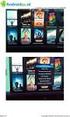 Instructies voor het eerste gebruik Hoofdstuk 1. Sluit het modem aan (4.1) 2. Installeer het stuurprogramma (4.2)! 3. Stel uw internet account in (6.2) 1 Introductie Deze handleiding is bestemd voor de
Instructies voor het eerste gebruik Hoofdstuk 1. Sluit het modem aan (4.1) 2. Installeer het stuurprogramma (4.2)! 3. Stel uw internet account in (6.2) 1 Introductie Deze handleiding is bestemd voor de
Installatiehandleiding voor e.dentifier2 software
 Installatiehandleiding voor e.dentifier software De e.dentifier is los en gekoppeld aan de pc met een USB-kabel te gebruiken. Voor gekoppeld gebruik is installatie van software voorwaardelijk. Met het
Installatiehandleiding voor e.dentifier software De e.dentifier is los en gekoppeld aan de pc met een USB-kabel te gebruiken. Voor gekoppeld gebruik is installatie van software voorwaardelijk. Met het
Deel 1 Stap 1: Klik op de downloadlink om uw persoonlijke versie van de software te downloaden.
 GfK Internet Monitor installatie en inschakelen op Windows XP, Vista, 7 & 8 Voor deelname aan de GfK Internet Monitor is het volgende nodig: - Computer: Desktop (PC) of laptop - Besturingssysteem: Windows
GfK Internet Monitor installatie en inschakelen op Windows XP, Vista, 7 & 8 Voor deelname aan de GfK Internet Monitor is het volgende nodig: - Computer: Desktop (PC) of laptop - Besturingssysteem: Windows
4 Installatie van het stuurprogramma
 1 Introductie Bedankt voor het aanschaffen van de Trust 100MB Speedshare PCI Card. De Trust 100MB Speedshare PCI card stelt u in staat om uw PC aan te sluiten op een Local Access Network (LAN) en/of een
1 Introductie Bedankt voor het aanschaffen van de Trust 100MB Speedshare PCI Card. De Trust 100MB Speedshare PCI card stelt u in staat om uw PC aan te sluiten op een Local Access Network (LAN) en/of een
Snel op weg met e.dentifier2
 Snel op weg met e.dentifier2 U kunt uw e.dentifier2 gekoppeld of los gebruiken. De verschillen tussen beide methoden leggen we hier uit. Ook vindt u hier antwoord op de veelgestelde vragen. Gekoppeld gebruik
Snel op weg met e.dentifier2 U kunt uw e.dentifier2 gekoppeld of los gebruiken. De verschillen tussen beide methoden leggen we hier uit. Ook vindt u hier antwoord op de veelgestelde vragen. Gekoppeld gebruik
USB Tablet. Installatiegids
 USB Tablet Installatiegids Inhoudsopgave Inleiding...3 Kenmerken...3 Veiligheidsinstructies...4 Controleer de inhoud van de verpakking...4 Hoofdstuk 1: Installatie...5 Software...5 Installatieprocedure:...5
USB Tablet Installatiegids Inhoudsopgave Inleiding...3 Kenmerken...3 Veiligheidsinstructies...4 Controleer de inhoud van de verpakking...4 Hoofdstuk 1: Installatie...5 Software...5 Installatieprocedure:...5
Het installeren van de software.
 Inhoudsopgave Inhoudsopgave... 1 Het installeren van de software.... 2 De Printserver Bekabeld Configureren... 8 Instellen van je IP adres... 10 Netwerk poorten configureren... 12 Een printer Toevoegen....
Inhoudsopgave Inhoudsopgave... 1 Het installeren van de software.... 2 De Printserver Bekabeld Configureren... 8 Instellen van je IP adres... 10 Netwerk poorten configureren... 12 Een printer Toevoegen....
Korte installatiehandleiding voor de datakabel DKU-5
 Elektronische handleiding als uitgave bij "Nokia Handleidingen - Voorwaarden en bepalingen, 7 juni 1998" ( Nokia User s Guides Terms and Conditions, 7th June, 1998.) Korte installatiehandleiding voor de
Elektronische handleiding als uitgave bij "Nokia Handleidingen - Voorwaarden en bepalingen, 7 juni 1998" ( Nokia User s Guides Terms and Conditions, 7th June, 1998.) Korte installatiehandleiding voor de
Installatie Mplus Touch Screen Kassa
 Installatie Mplus Touch Screen Kassa Deze handleiding beschrijft de installatie van Mplus Touch Screen Kassa en de installatie van Mplus Touch Screen Kassa Update. Index Hoofdstuk 1 - Downloaden van de
Installatie Mplus Touch Screen Kassa Deze handleiding beschrijft de installatie van Mplus Touch Screen Kassa en de installatie van Mplus Touch Screen Kassa Update. Index Hoofdstuk 1 - Downloaden van de
Schakel in Windows 10 automatische driver update uit : Uitleg driver (her) installeren nadat Windows 10 automatisch de driver heeft geüpdatet.
 Bij voorkeur de Sweex CD005 gebruiken bij de communicatie tussen Autokon voor Windows en Uw elektronische systeem. Hier komen bijna geen problemen mee voor als U de handleiding goed opvolgt. Schakel in
Bij voorkeur de Sweex CD005 gebruiken bij de communicatie tussen Autokon voor Windows en Uw elektronische systeem. Hier komen bijna geen problemen mee voor als U de handleiding goed opvolgt. Schakel in
Installeren driver M-1023Q voor firmware update.
 Installeren driver M-1023Q voor firmware update. 1. Zet vóór de firmware update de USB Foutopsporing mode in de Tablet aan. 2. Pak het update zip pakket uit in een aparte map en ga vanuit die map werken.
Installeren driver M-1023Q voor firmware update. 1. Zet vóór de firmware update de USB Foutopsporing mode in de Tablet aan. 2. Pak het update zip pakket uit in een aparte map en ga vanuit die map werken.
Deze handleiding is bedoeld voor PC-gebruikers met minimaal Pentium CPU (of compatibel) of MAC-gebruikers met minimaal PowerPC.
 Verkorte werkwijze eerste gebruik 1. Inleiding (1) 2. Installeren en activeren (3) Verwijderen oude drivers (3.1) Installatie onder Windows 98 SE / 2000 (3.2) Activeren onder Windows (3.3) Activeren onder
Verkorte werkwijze eerste gebruik 1. Inleiding (1) 2. Installeren en activeren (3) Verwijderen oude drivers (3.1) Installatie onder Windows 98 SE / 2000 (3.2) Activeren onder Windows (3.3) Activeren onder
RollerMouse Free3 Wireless. Gebruikershandleiding
 RollerMouse Free3 Wireless Gebruikershandleiding Inhoud van de doos 1. RollerMouse Free3 Wireless 2. Twee korte toetsenbordsteunen 3. Twee lange toetsenbordsteunen 4. Draadloze ontvanger 5. USB 2.0-kabeladapter
RollerMouse Free3 Wireless Gebruikershandleiding Inhoud van de doos 1. RollerMouse Free3 Wireless 2. Twee korte toetsenbordsteunen 3. Twee lange toetsenbordsteunen 4. Draadloze ontvanger 5. USB 2.0-kabeladapter
Korte installatiehandleiding voor de datakabel CA-42
 Korte installatiehandleiding voor de datakabel CA-42 9234594 Nummer 2 Nokia, Nokia Connecting People en Pop-Port zijn gedeponeerde handelsmerken van Nokia Corporation. Copyright 2005 Nokia. Alle rechten
Korte installatiehandleiding voor de datakabel CA-42 9234594 Nummer 2 Nokia, Nokia Connecting People en Pop-Port zijn gedeponeerde handelsmerken van Nokia Corporation. Copyright 2005 Nokia. Alle rechten
TAB13-201 XENTA 13c 13,3 TABLET FIRMWARE UPGRADE INSTRUCTIES
 TAB13-201 XENTA 13c 13,3 TABLET FIRMWARE UPGRADE INSTRUCTIES Page 1 of 9 VOORDAT U BEGINT: BACKUP BELANGRIJKE GEGEVENS! Bij het upgraden van uw Yarvik tablet naar Android 4.1.1 zullen alle gebruikersinstellingen,
TAB13-201 XENTA 13c 13,3 TABLET FIRMWARE UPGRADE INSTRUCTIES Page 1 of 9 VOORDAT U BEGINT: BACKUP BELANGRIJKE GEGEVENS! Bij het upgraden van uw Yarvik tablet naar Android 4.1.1 zullen alle gebruikersinstellingen,
Stap Sluit de kabel vanaf uw modem aan op de Modem-aansluiting van uw router. (u herkent het juiste poortje aan de blauwe kleur)
 Stap 1. 1. Sluit de kabel vanaf uw modem aan op de Modem-aansluiting van uw router. (u herkent het juiste poortje aan de blauwe kleur) 2. Sluit de adapter aan op de router en steek de stekker in het stopcontact.
Stap 1. 1. Sluit de kabel vanaf uw modem aan op de Modem-aansluiting van uw router. (u herkent het juiste poortje aan de blauwe kleur) 2. Sluit de adapter aan op de router en steek de stekker in het stopcontact.
Nokia C110/C111 draadloze LAN-kaart Installatiehandleiding
 Nokia C110/C111 draadloze LAN-kaart Installatiehandleiding CONFORMITEITSVERKLARING NOKIA MOBILE PHONES Ltd. verklaart op eigen verantwoordelijkheid dat de producten DTN-10 en DTN-11 conform zijn aan de
Nokia C110/C111 draadloze LAN-kaart Installatiehandleiding CONFORMITEITSVERKLARING NOKIA MOBILE PHONES Ltd. verklaart op eigen verantwoordelijkheid dat de producten DTN-10 en DTN-11 conform zijn aan de
Nederlandse versie. Inleiding. Hardware Installatie. PU011 Sweex 1 Port Parallel PCI Express Card
 PU011 Sweex 1 Port Parallel PCI Express Card Inleiding Stel de PU011 niet bloot aan extreme temperaturen. Plaats het apparaat niet in direct zonlicht of in de dichte nabijheid van verwarmingselementen.
PU011 Sweex 1 Port Parallel PCI Express Card Inleiding Stel de PU011 niet bloot aan extreme temperaturen. Plaats het apparaat niet in direct zonlicht of in de dichte nabijheid van verwarmingselementen.
WC053 - Foldable Hi-Def 1.3M Trackcam USB 2.0
 WC053 - Foldable Hi-Def 1.3M Trackcam USB 2.0 Inleiding Stel de Sweex Foldable Hi-Def 1.3M Trackcam USB 2.0 niet bloot aan extreme temperaturen. Plaats het apparaat niet in direct zonlicht of in de dichte
WC053 - Foldable Hi-Def 1.3M Trackcam USB 2.0 Inleiding Stel de Sweex Foldable Hi-Def 1.3M Trackcam USB 2.0 niet bloot aan extreme temperaturen. Plaats het apparaat niet in direct zonlicht of in de dichte
DB-2180 Binocular LCD DigiCam Product informatie D E B C
 DB-2180 Binocular LCD DigiCam Product informatie F D E L K J A B C G I NL H A: Verrekijker lens (8 x vaste vergroting) B: Digitale camera lens (8 x vaste vergroting) C: Digitale camera focus draaiknop
DB-2180 Binocular LCD DigiCam Product informatie F D E L K J A B C G I NL H A: Verrekijker lens (8 x vaste vergroting) B: Digitale camera lens (8 x vaste vergroting) C: Digitale camera focus draaiknop
Beknopte handleiding voor de PLEXTALK Pocket online speler
 Beknopte handleiding voor de PLEXTALK Pocket online speler 1 Installatie van de PLEXTALK Pocket 1. Draai de PLEXTALK Pocket om. Vergewis u ervan dat de 2 gemarkeerde punten naar boven wijzen. Druk op de
Beknopte handleiding voor de PLEXTALK Pocket online speler 1 Installatie van de PLEXTALK Pocket 1. Draai de PLEXTALK Pocket om. Vergewis u ervan dat de 2 gemarkeerde punten naar boven wijzen. Druk op de
Snel start Installatie Gids Hybride USB TV Ontvanger SRT 200 USB
 Snel start Installatie Gids Hybride USB TV Ontvanger SRT 200 USB Hoofdstukken A. Introductie... 2 B. Systeem eisen... 2 C. Installatie van TV speler Software en USB TV stick Drivers... 3 D. Aansluiten...
Snel start Installatie Gids Hybride USB TV Ontvanger SRT 200 USB Hoofdstukken A. Introductie... 2 B. Systeem eisen... 2 C. Installatie van TV speler Software en USB TV stick Drivers... 3 D. Aansluiten...
Innovative Growing Solutions. Datalogger DL-1. software-versie: 1.xx. Uitgifte datum: 01-09-2015 HANDLEIDING WWW.TECHGROW.NL
 Innovative Growing Solutions Datalogger DL-1 software-versie: 1.xx Uitgifte datum: 01-09-2015 HANDLEIDING WWW.TECHGROW.NL DL-1 Datalogger gebruikershandleiding Bedankt voor het aanschaffen van de TechGrow
Innovative Growing Solutions Datalogger DL-1 software-versie: 1.xx Uitgifte datum: 01-09-2015 HANDLEIDING WWW.TECHGROW.NL DL-1 Datalogger gebruikershandleiding Bedankt voor het aanschaffen van de TechGrow
2 Plaats CD. NW Mbps Wireless Network USB Adapter Product informatie. B: USB 2.0 Connector C: Beschermingskap
 Product informatie A: Power/Link indicator LED (Link: Led aan/knippert) B: USB.0 Connector C: Beschermingskap Installatie Start PC Aan Bij deze handleiding word uitgegaan van een eerste installatie onder
Product informatie A: Power/Link indicator LED (Link: Led aan/knippert) B: USB.0 Connector C: Beschermingskap Installatie Start PC Aan Bij deze handleiding word uitgegaan van een eerste installatie onder
EM3161 - Draadloze Lasermuis
 EM3161 - Draadloze Lasermuis 2 NEDERLANDS EM3161 - Draadloze Lasermuis Waarschuwingen en aandachtspunten Als gevolg van Europese regelgeving kan een draadloos product in sommige Europese lidstaten onderwerp
EM3161 - Draadloze Lasermuis 2 NEDERLANDS EM3161 - Draadloze Lasermuis Waarschuwingen en aandachtspunten Als gevolg van Europese regelgeving kan een draadloos product in sommige Europese lidstaten onderwerp
Nederlandse versie. Inleiding. Hardware Installatie. PU013 Sweex 1 Port Parallel & 2 Port Serial PCI Card
 PU013 Sweex 1 Port Parallel & 2 Port Serial PCI Card Inleiding Stel de PU013 niet bloot aan extreme temperaturen. Plaats het apparaat niet in direct zonlicht of in de dichte nabijheid van verwarmingselementen.
PU013 Sweex 1 Port Parallel & 2 Port Serial PCI Card Inleiding Stel de PU013 niet bloot aan extreme temperaturen. Plaats het apparaat niet in direct zonlicht of in de dichte nabijheid van verwarmingselementen.
Intergas Verwarming B.V. 2013 - Wijzigingen voorbehouden.
 884.467-00 Intergas Verwarming B.V. 2013 - Wijzigingen voorbehouden. Intergas Verwarming BV Europark Allee 2 Postbus 6 7740 AA Coevorden t (0524) 512 345 f (0524) 516 868 e info@intergasverwarming.nl i
884.467-00 Intergas Verwarming B.V. 2013 - Wijzigingen voorbehouden. Intergas Verwarming BV Europark Allee 2 Postbus 6 7740 AA Coevorden t (0524) 512 345 f (0524) 516 868 e info@intergasverwarming.nl i
EM1037 R1 2 Poorts KVM USB Switch met Audio
 EM1037 R1 2 Poorts KVM USB Switch met Audio Let op het gebruik van de USB poorten : Het toetsenbord in de bovenste USB poort aansluiten. De muis in de onderste USB poort aansluiten. 2 NEDERLANDS EM1037
EM1037 R1 2 Poorts KVM USB Switch met Audio Let op het gebruik van de USB poorten : Het toetsenbord in de bovenste USB poort aansluiten. De muis in de onderste USB poort aansluiten. 2 NEDERLANDS EM1037
